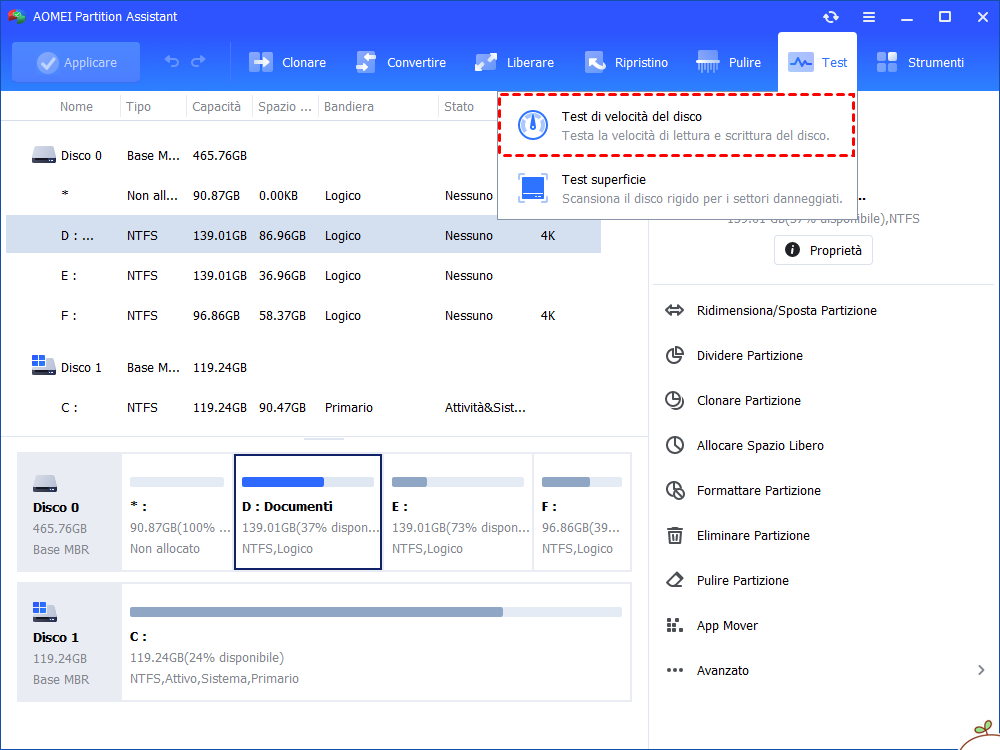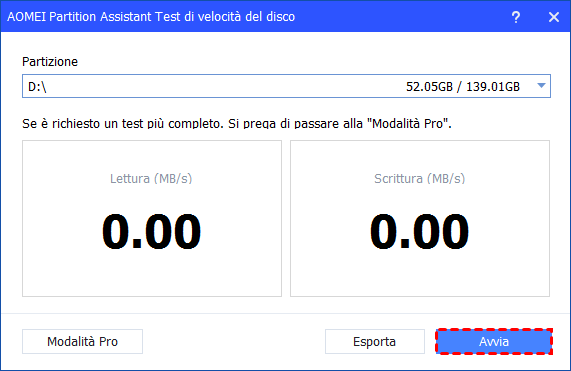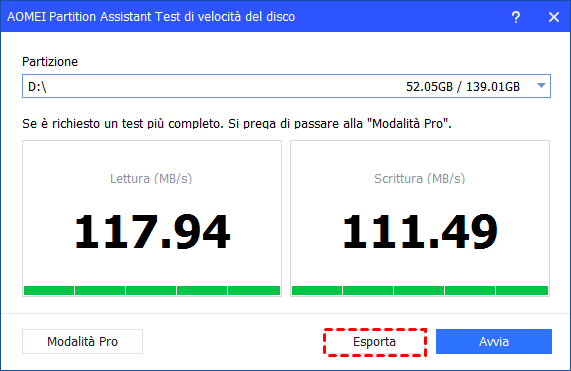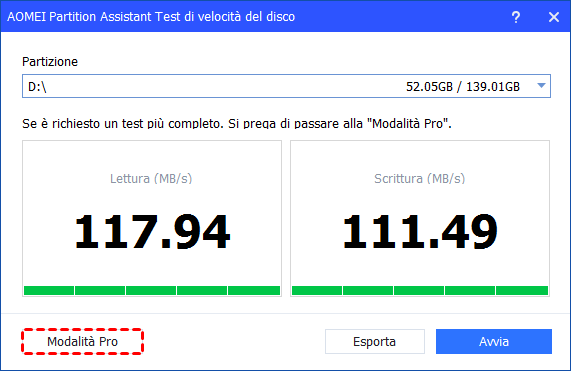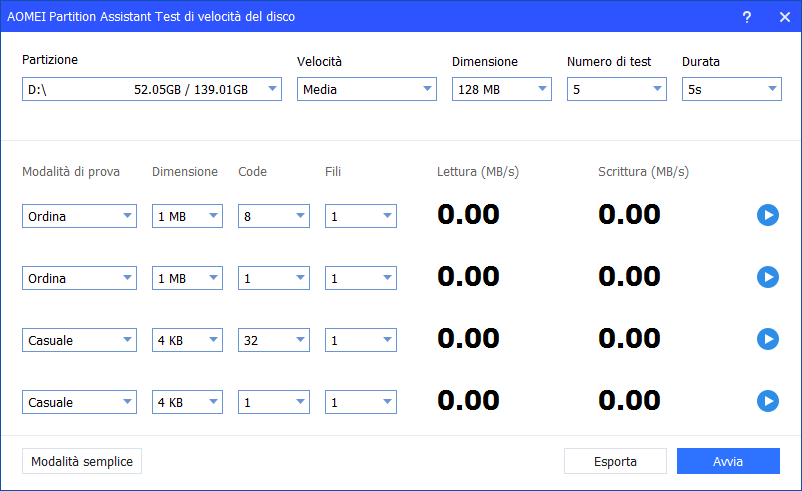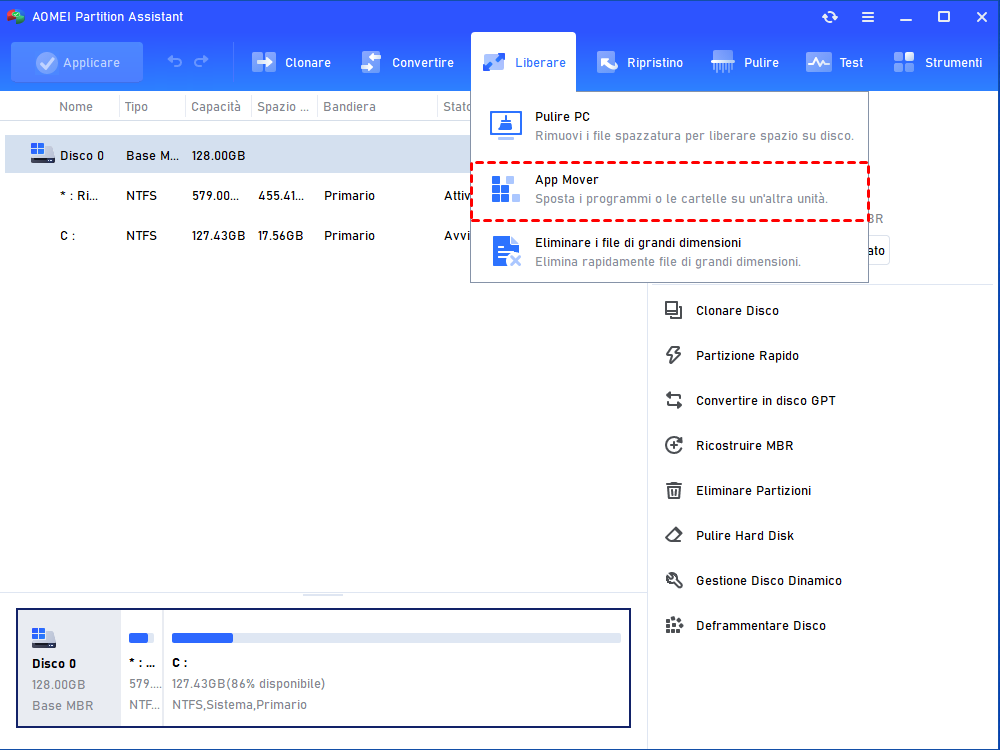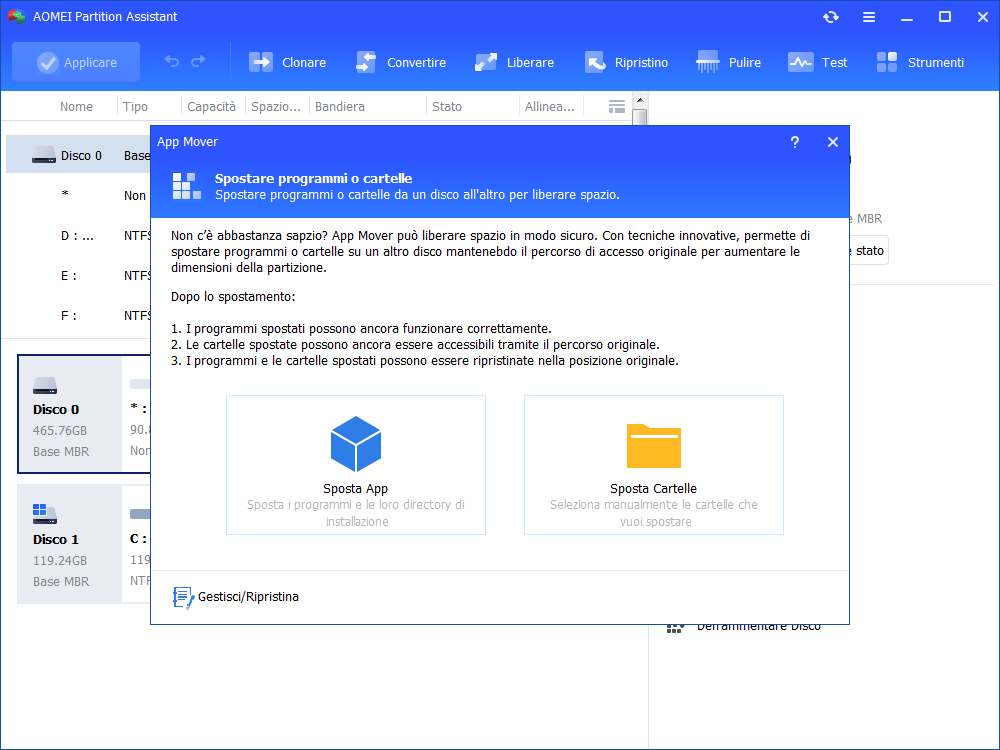Velocità di Disco C VS Disco D: Il Disco D è più Veloce del Disco C
Velocità dell'unità C rispetto all'unità D e altre informazioni sulle partizioni sono contenute in questo articolo. Scoprite altre informazioni sul vostro disco e alcuni metodi per recuperare lo spazio libero sull'unità C.
Il disco locale D è più veloce del disco locale C
Alcuni utenti hanno riscontrato che il test di velocità mostra che l'unità D è più veloce dell'unità C. Come mai? Perché l'unità C ha una velocità ridotta? Scopriamo il motivo.
Unità C VS. Unità D: qual è la differenza?
Le unità C e D sono entrambe volumi fisici partizionati su disco rigido. Il sistema operativo li tratta come entità distinte. L'impostazione predefinita del computer può essere quella di avviare il sistema dal disco C perché su di esso è installato Windows, ma ciò non è necessario. Anche se la maggior parte delle persone lascia le impostazioni predefinite, è possibile modificare le impostazioni e cambiare le unità se si desidera.
▶ A cosa serve il disco C?
Ogni computer dispone di un disco rigido fisico in cui vengono memorizzati i dati.
Il sistema operativo viene installato sul disco rigido dopo l'installazione da parte dell'utente o del produttore. Il disco rigido contiene spesso molte partizioni per l'archiviazione dei dati; l'unità C, denominata "Disco locale C", è il disco primario attivo. Il sistema operativo, il settore di avvio e altre informazioni critiche sono installate sull'unità C, che viene riconosciuta dal sistema.
Quando si accende il computer, esso raccoglie le informazioni necessarie per l'avvio dal disco C. Sul disco C sono installate per impostazione predefinita anche altre applicazioni e app.
▶ A cosa serve l'unità D?
Di solito, l'unità D è la prima unità che segue l'unità C. Il ruolo dell'unità D può variare da un computer all'altro e può anche essere utilizzata dai produttori come disco di ripristino. Se il computer contiene un'unità interna e un disco esterno, quello esterno potrebbe essere etichettato come D per impostazione predefinita.
Molti individui creano un'unità D per memorizzare i programmi e i dati personali. Alcuni ritengono che isolare i dati personali da quelli di sistema su un computer possa aumentare le prestazioni e facilitare la manutenzione.
Velocità di disco C VS. Disco D
Se hai la sensazione che il PC funzioni più lentamente, ma non se ne è sicuri, per scoprire la situazione esatta è possibile testare la velocità dell'unità per verificare se la velocità di lettura/scrittura dell'unità C è più lenta o meno.
AOMEI Partition Assistant Professional, un affidabile gestore di dischi e partizioni per Windows, offre questa funzione. Il "Test di velocità del disco" può aiutare gli utenti a testare senza sforzo la velocità dell'unità con un'interfaccia chiara e operazioni facili da usare.
Non è necessario che gli utenti siano esperti di computer per comprendere i vari dati. Sono disponibili due modalità di test: Modalità semplice e Modalità Pro. È possibile selezionare l'opzione migliore in base alle proprie esigenze. Tutti i dati saranno registrati meticolosamente, in modo che i consumatori possano semplicemente visualizzare i risultati del test. Inoltre, è possibile esportare i risultati del test in tre modi: copia negli appunti, esportazione in testo ed esportazione in screenshot.
◤ 1. Test in modalità semplice
Passo 1. Scaricare ed eseguire AOMEI Partition Assistant. Fare clic su "Test" --> "Test di velocità del disco".
Passo 2. Nella nuova finestra è possibile selezionare una partizione di prova e "Avvia" in "Modalità xxx", che è la modalità predefinita. È possibile interrompere il test durante il test.
Dopo aver fatto clic sul pulsante "Start Test", il software inizia a testare la velocità del disco rigido e le velocità di lettura e scrittura vengono visualizzate in tempo reale in base al sistema.
Al termine del test, è possibile visualizzare la velocità di lettura/scrittura dell'unità selezionata.
Passo 3. Se necessario, è possibile fare clic su "Esporta" per esportare i risultati. Esistono 3 modi: Copia negli appunti, Esportazione in testo e Esportazione in screenshot. È possibile selezionare una posizione per salvare i risultati del test.
◤ 2. Test della modalità Pro
Passo 1. Dopo aver fatto clic su "Modalità Pro", viene visualizzata la finestra di questa modalità. Selezionare l'unità da testare.
Passo 2. Accanto alla selezione dell'unità si trovano la velocità, la dimensione, il numero di test e la durata del test. È possibile impostare tutto in base alle proprie esigenze.
Nota: se il primo disco del dispositivo è un'unità SSD NVMe, tutto è impostato sulla configurazione predefinita.
Passo 3. È quindi possibile impostare "Modalità di test", "Dimensione dei blocchi", "Numero di coda" e "Numero di thread".
Passo 4. Quando si avvia il test, le voci "lettura” e "Scrittura” mostreranno la velocità in MB/s.
Al termine del test, è possibile esportare il risultato come modalità xxx.
Cosa si può fare se il disco locale D è più veloce del disco locale C?
Se il risultato del test mostra che il disco locale D è più veloce del disco locale C, ci sono alcune possibili ragioni:
1. Se entrambi i volumi si trovano sullo stesso disco rigido, il volume D che ha i settori più bassi sarà più veloce del volume C. Questo dipende dalla posizione fisica del volume sul disco rigido.
2. L'altro fattore è rappresentato dai frammenti. Se entrambe le unità si trovano sullo stesso disco rigido, è necessario riflettere su questo aspetto. Essendo l'unità di sistema, l'unità C potrebbe avere più frammenti rispetto all'unità D, perché la frequenza delle operazioni di lettura/scrittura è più alta rispetto all'unità D. Pertanto, se il primo disco è un'unità disco, si consiglia di eseguire la deframmentazione del disco rigido per evitare l'effetto della frammentazione.
3. Se il disco locale C è su un HDD, mentre il disco locale D è su un SSD, l'unità D potrebbe essere più veloce dell'unità C. Questo perché HDD e SSD funzionano in modo diverso.
4. La dimensione disponibile è insufficiente. Il sistema operativo occupa molto spazio libero sull'unità C con l'uso quotidiano. Tutti i file temporanei, i file di dati di aggiornamento, i nuovi file di dati di sistema e i file di programma appena creati vengono memorizzati nell'unità C. Ecco perché molti utenti trovano che il disco C è pieno ma il disco D è vuoto.
Ulteriori suggerimenti: Liberare più spazio libero sull'unità C
Se la velocità dell'unità C è ridotta, liberare un po' di spazio può aiutare il sistema a funzionare senza problemi. AOMEI Partition Assistant può fare questo lavoro per te. Con le funzioni "App Mover" e "Sposta Cartella", è possibile spostare senza problemi i programmi installati su un altro disco e le cartelle di file di grandi dimensioni in un nuovo posto, come l'unità D.
"App Mover" è in grado di trovare e riposizionare automaticamente tutti i file necessari (anche quelli nascosti) dei programmi di destinazione. Dopo lo spostamento, anche i programmi trasferiti funzioneranno senza problemi.
La funzione "Sposta Cartelle" consente di spostare file di grandi dimensioni tra unità NTFS.
Sommario
La velocità di disco C VS disco D è influenzata da molti fattori. Le diverse unità svolgono un lavoro diverso nel computer per garantire che il sistema operativo e le altre attività possano funzionare senza problemi. Se c'è qualcosa che non va, AOMEI Partition Assistant ti aiuterà molto.
Oltre alle funzioni che abbiamo già menzionato, questo strumento può anche clonare il disco, migrare il sistema operativo, convertire in GPT... Inoltre, è disponibile anche l'edizione Server che è progettato per gli utenti del sistemaoperativo Windows Server.